Comment réinitialiser votre Google Pixel 4a

Comment réinitialiser votre Google Pixel 4a
Il se peut que vous aimeriez remettre votre Google Pixel 4a en état d’origine, peut-être parce que votre smartphone est devenu trop lent ou parce que vous voulez vendre l’appareil par la suite.
Vous apprendrez ci-après quand une réinitialisation peut être utile, comment il faut effectuer un tel processus et ce qui est important à savoir par rapport à vos données stockées sur votre Google Pixel 4a.
Qu’est-ce qu’une réinitialisation ?
Une « réinitialisation » est une mesure que vous pouvez effectuer sur votre smartphone en ramenant l’appareil dans son état initial dans lequel il se trouvait lorsque vous l’avez acheté neuf. Lors d’un tel processus, tous les fichiers sont supprimés.
Assurez-vous donc de sauvegarder toutes vos données avant de réinitialiser votre Google Pixel 4a.
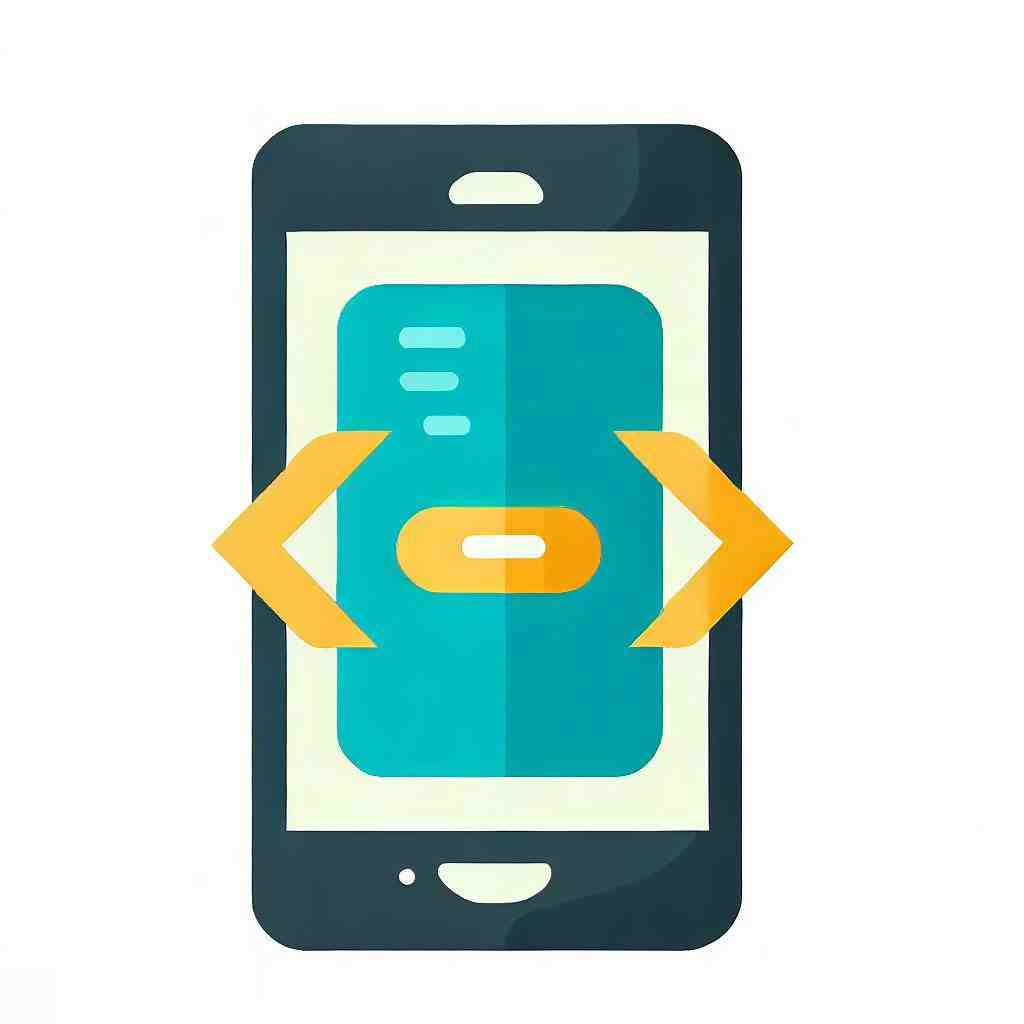
Comme mentionné précédemment, la raison la plus fréquente de réinitialisation à l’état d’usine est le cas d’un téléphone portable trop lent ou ayant des erreurs.
Une réinitialisation devrait être prise quand vous avez déjà fait des mises à jour, mais le problème que vous avez avec votre téléphone mobile n’a pas été résolu.
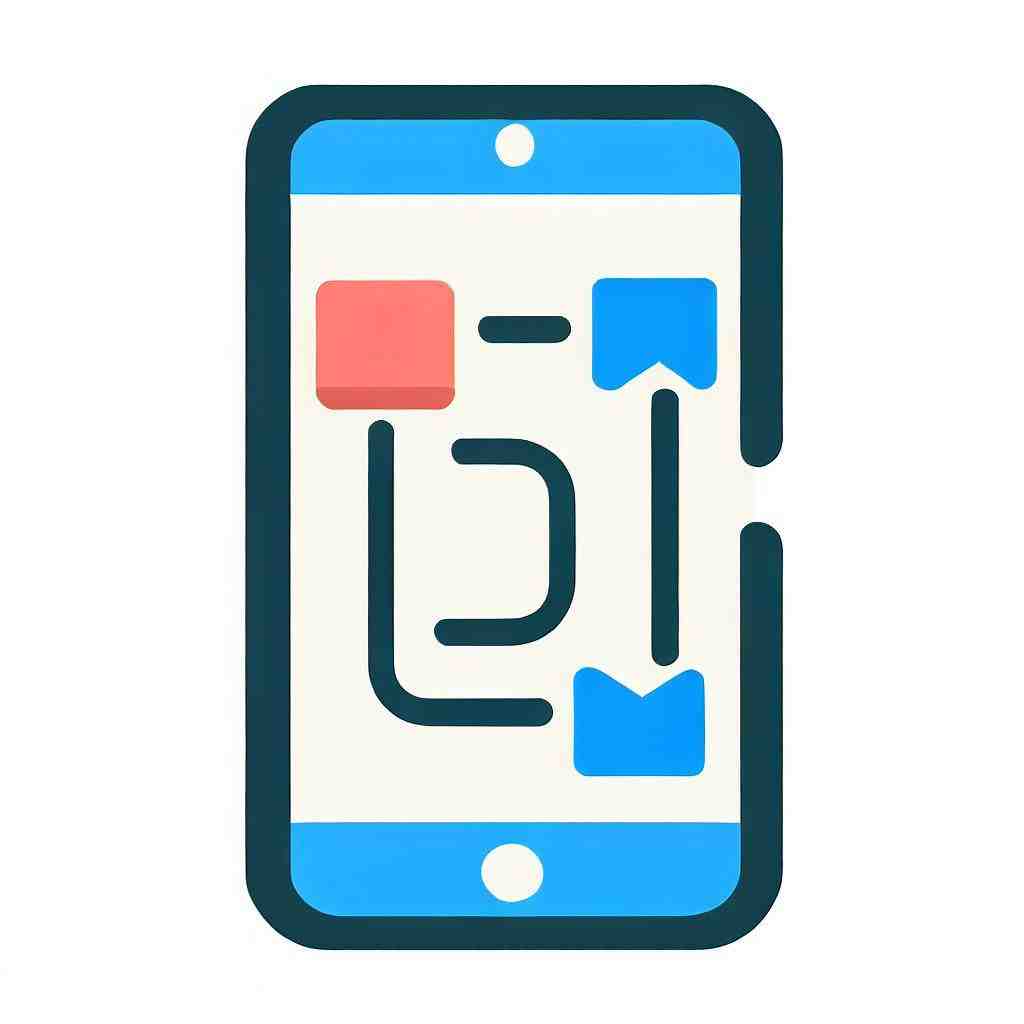
Quand fallait-il effectuer une réinitialisation ?
1) Capacité de stockage : Une réinitialisation est recommandée si vous souhaitez libérer de l’espace de mémoire et que vous n’avez plus besoin des applications installées sur votre Google Pixel 4a.
2) Rapidité : Si votre smartphone est plus lent qu’auparavant et nécessite plus de temps pour ouvrir une application, il est également recommandable d’effectuer une réinitialisation. Si vous supposez déjà quelle application cause ces problèmes, vous pouvez d’abord essayer de la désinstaller et voir si l’erreur peut ainsi être corrigée.
3) Blocage d’une application : Il est conseillé de procéder à une remise à zéro, si vous recevez progressivement des messages d’avertissement et d’erreur sur l’appareil qui vous empêchent d’accéder à une application spécifique ou qui forcent l’arrêt lors de l’usage.
4) Vie de batterie : Si votre batterie s’épuise à un rythme toujours plus rapide qu’auparavant, vous devriez également envisager de réinitialiser votre smartphone.
5) Vente du smartphone : Vous devriez absolument réinitialiser votre Google Pixel 4a si vous voulez vendre ou offrir votre smartphone pour empêcher votre futur utilisateur d’accéder à vos données.
Veuillez vous référer au point « Informations importantes » à la fin de ce chapitre pour plus de détails sur ce qui devrait être considéré dans ce cas-là.
Comment effectuer une réinitialisation ?
Dans ce qui suit, nous allons vous expliquer étape par étape comment réinitialiser votre Google Pixel 4a aux réglages d’usine.
Étape 1 : Sauvegarder les données
- Sauvegarder les données via le compte Google
Vous pouvez sauvegarder vos données avec votre compte Google, par exemple via l’application G Cloud Backup que vous pouvez télécharger sur Google Play. Cette application vous permet d’enregistrer non seulement des contacts et des messages, mais également de la musique, des photos et des vidéos dans le cloud.
Pour sauvegarder des SMS vous pouvez utiliser l’application SMS Backup & Restore. Pour des informations plus détaillées, veuillez voir le chapitre « Comment sauvegarder des SMS sur Google Pixel 4a ».
- Sauvegarder les données sur la carte de stockage
Naturellement, vous pouvez également enregistrer vos données sur la carte SD :
- Pour stocker des photos, documents, vidéos et votre musique, accédez d’abord au menu puis cliquez sur « Mes fichiers ».
- Cliquez sur « Tous les fichiers » puis sur « Device storage ».
- Maintenant, tapez sur tous les dossiers de fichiers que vous voulez sauvegarder.
- Cliquez sur les trois points qui se trouvent à droite dans la barre en haut de l’écran, ensuite sur « Déplacer » et puis sur « SD memory card ».
- Pour terminer, confirmez.
Étape 2 : Réinitialisation en quelques étapes
- Utilisez votre menu pour accéder aux paramètres.
- Cliquez sur « Sauvegarder et réinitialiser.
- Vous verrez maintenant plusieurs options.
S’il y a une coche derrière, l’option correspondante est activée.
- Vous pouvez sauvegarder vos données d’application, les mots de passe Wi-Fi et, si vous le souhaitez, restaurer automatiquement les données sauvegardées lors de la réinstallation d’une application.
- Cliquez ensuite sur « Réinitialiser les paramètres d’usine ». Votre téléphone mobile vous rappellera par la suite que toutes les données seront supprimées de la mémoire interne.
- À l’étape suivante, appuyez sur « Réinitialiser le téléphone » et confirmez.
- L’appareil redémarre après la réinitialisation.
Informations importantes
Perte de données : Nous vous rappelons par la présente l’importance de sécuriser vos données.
Si vous ne sauvegardez pas vos données avant de réinitialiser votre Google Pixel 4a, le compte Google, y compris toutes les données, vos applications téléchargées, photos, vidéos, documents, musique, messages et contacts seront supprimés.
Les fichiers sur la carte SD (mémoire externe) ne sont pas concernés normalement. Pour des raisons de sécurité, nous vous recommandons de retirer la carte SD avant de commencer le processus de réinitialisation.
Données d’appli : Même si vous déplacez vos applications sur la carte mémoire externe, une sauvegarde complète est pas toujours garantie car les données d’applications ne fonctionnent qu’avec le système qui les a créées.
Cependant, vous pouvez utiliser certaines applications pour la sauvegarde.
Pour plus de détails, reportez-vous à « Comment sauvegarder les données d’application sur votre Google Pixel 4a ».
Vente de l’appareil : Si vous n’utiliserez plus votre smartphone, vous devriez effectuer dans tous les cas une remise à zéro. Il est important de supprimer votre compte Google sur l’appareil avant de réinitialiser votre téléphone.
Si vous effectuez l’étape 2 ci-dessus, assurez-vous que l’option « Récupération automatique » est désactivée dans ce cas.
Ce point est particulièrement important parce que vous n’utiliserez même pas le smartphone à l’avenir.
Résumé
En conclusion on peut dire qu’une sauvegarde des données devrait être une priorité si vous voulez réinitialiser votre Google Pixel 4a.
Nous espérons que ces instructions données vous ont aidé et que nous avons pu répondre à toutes vos questions liées à une réinitialisation.
Comment enlever la configuration d’usine ?
Sur la plupart des téléphones, vous pouvez procéder au rétablissement de la configuration d’usine dans l’application Paramètres.
Si vous ne parvenez pas à ouvrir l’application Paramètres, vous pouvez essayer de rétablir la configuration d’usine à l’aide des boutons Marche/Arrêt et de réglage du volume.
Comment réinitialiser Google sur mon téléphone ?
Ouvrez l’application Paramètres de votre téléphone.
Effacer toutes les données (rétablir la configuration d’usine). Pour effacer toutes les données de la mémoire de stockage interne de votre téléphone, appuyez sur Effacer toutes les données.
Comment Réinitialiser / Hard Reset Tous les GOOGLE PEXIL
5 questions annexes
Est-ce qu’il faut enlever la carte SIM pour Réinitialiser ?
Même si la restauration des paramètres d’usine n’affecte pas la carte SIM et la carte mémoire du téléphone mobile, il est plus prudent de les retirer avant d’effectuer la réinitialisation.
Comment Réinitialiser mon téléphone sans perdre les données ?
Appuyez sur la sauvegarde à restaurer.
Une fois que vous serez connecté(e) au compte Google qui contient la sauvegarde, on vous demandera si vous souhaitez l’utiliser pour restaurer votre Android. Vous devrez rentrer votre ancien code de verrouillage d’écran pour la déchiffrer.
Comment vider mon cellulaire avant de le vendre ?
Dans les paramètres de votre téléphone Android, allez dans « Réinitialisation » qui se trouve sous la section « Gestion globale ». Ensuite, cliquez sur « Réinitialiser les paramètres par défaut ». Cette action supprimera techniquement toutes les données de l’appareil.
Comment faire pour remettre à zéro un Samsung ?
1 Rendez-vous dans les Paramètres puis dans Gestion globale.
2 Appuyez ensuite sur Réinitialisation. 3 Puis sélectionnez Réinitialiser toutes les données.
4 Faites défiler l’écran vers le bas pour sélectionner Réinitialiser comme ci-dessous.
Comment Réinitialiser un Samsung avant de le vendre ?
Pour cela, il faut aller dans Paramètres > Gestion Globale > Réinitialisation. Vous choisissez l’option « Réinitialiser toutes les données » et vous pouvez laisser votre smartphone travailler tout seul.
Vous pouvez également consulter nos autres articles :
- Comment débloquer votre Google Pixel 4a
- Comment ouvrir votre Google Pixel 4a
- Comment localiser Google Pixel 4a
